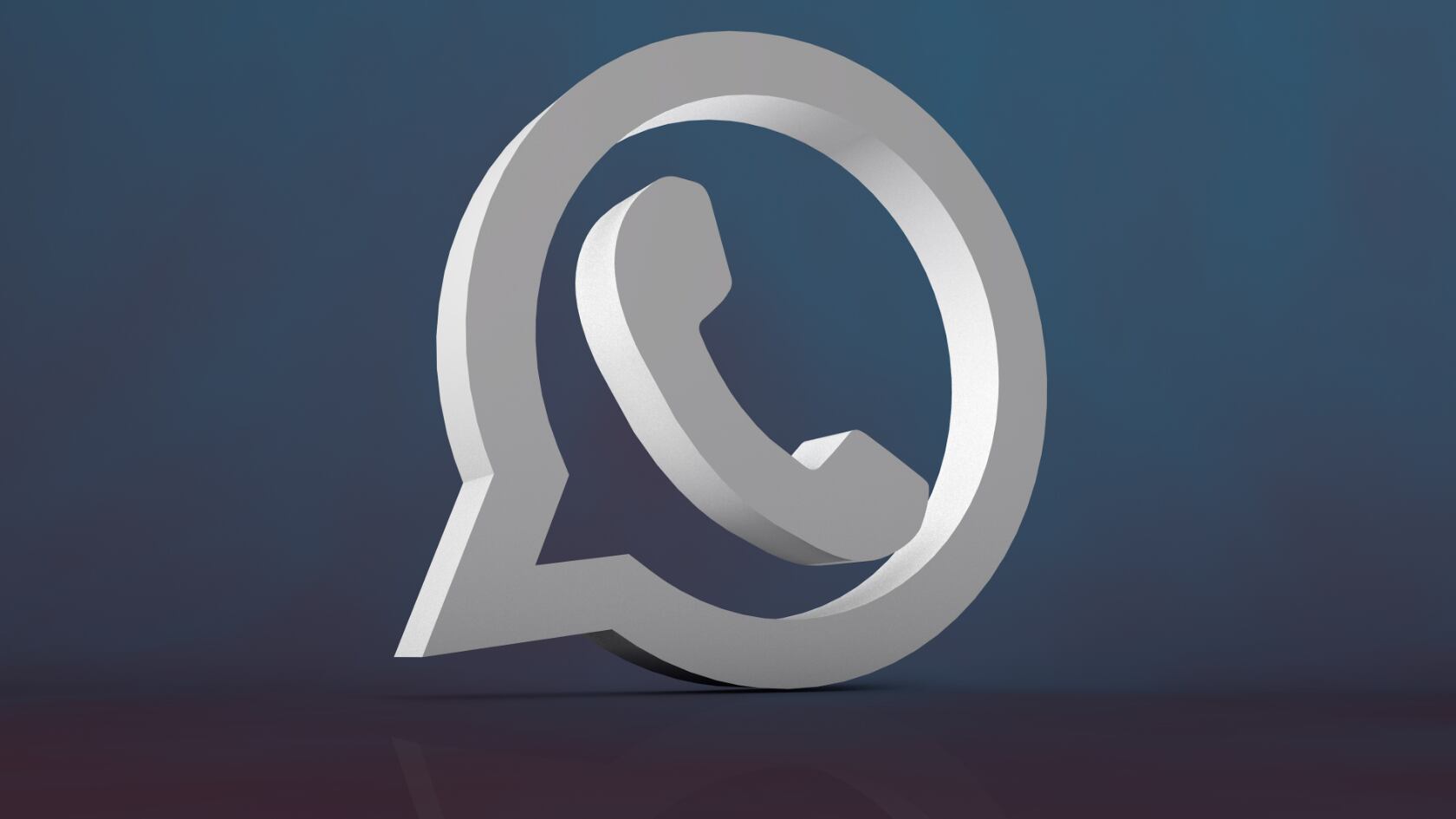
WhatsApp no ofrece una sección específica para recuperar archivos o mensajes borrados. Sin embargo, existe un procedimiento efectivo que permite restaurar contenidos eliminados desde una copia de seguridad en la nube.
¿WhatsApp tiene papelera para recuperar archivos?
La aplicación no dispone de una papelera de reciclaje tradicional. A diferencia de otros servicios, WhatsApp no guarda los chats eliminados en sus servidores. En su lugar, utiliza un sistema de copias de seguridad automáticas como respaldo de los mensajes y archivos.
En dispositivos Android, estas copias se almacenan en Google Drive, mientras que en iPhone se guardan en iCloud.
¿Cómo recuperar mensajes y archivos eliminados?
Aunque no hay una papelera visible, sí puede restaurar el historial completo de chats si cuenta con un respaldo reciente. WhatsApp describe el siguiente proceso:
- Desinstalar y reinstalar WhatsApp en el teléfono.
- Confirmar el número de teléfono y, en el caso de iPhone, el Apple ID. La aplicación detectará de forma automática el archivo de respaldo.
- Seleccionar la opción “Restaurar historial de chats”. En algunos casos, se solicita verificación por medio de un código enviado por SMS o llamada.
Este método recupera los datos almacenados en la última copia, por lo que cualquier archivo recibido después de esa fecha se perderá.
¿Qué condiciones deben cumplirse para recuperar archivos?
Para que el proceso funcione, la copia de seguridad debe estar activada y actualizada. Esta copia actúa como una imagen completa del contenido en el momento del guardado, por lo que no es posible restaurar de forma selectiva.
Además, si desea recuperar videos, debe haber activado previamente la opción “Incluir videos” en la configuración del respaldo. De no hacerlo, esos archivos no quedarán guardados y se perderán de forma permanente.
Cómo eliminar contenido para liberar espacio en WhatsApp
La acumulación de archivos multimedia representa una de las principales causas de espacio insuficiente en el teléfono. WhatsApp ofrece una herramienta integrada para vaciar chats individuales o grupales y así liberar almacenamiento.
Para vaciar un chat específico:
- Ingrese a la sección Chats.
- Seleccione la conversación que desea limpiar.
- Toque el menú de tres puntos o la opción Más.
- Elija Vaciar chat.
- Active la opción Eliminar archivos multimedia de la galería del dispositivo si desea liberar más espacio.
- Confirme presionando Vaciar chat.
Para vaciar todos los chats a la vez:
- Ingrese a Ajustes > Chats > Historial de chats.
- Seleccione Vaciar todos los chats.
- Puede decidir si borra también los archivos multimedia guardados en el teléfono y los mensajes destacados.
- Presione Vaciar chats para completar el proceso.
Este procedimiento no elimina a los participantes de los grupos ni borra las conversaciones de la pestaña “Chats”. Los mensajes eliminados solo podrán recuperarse si hay una copia de seguridad anterior al vaciado. Una vez actualizada la copia, el contenido previo ya no podrá restaurarse.
